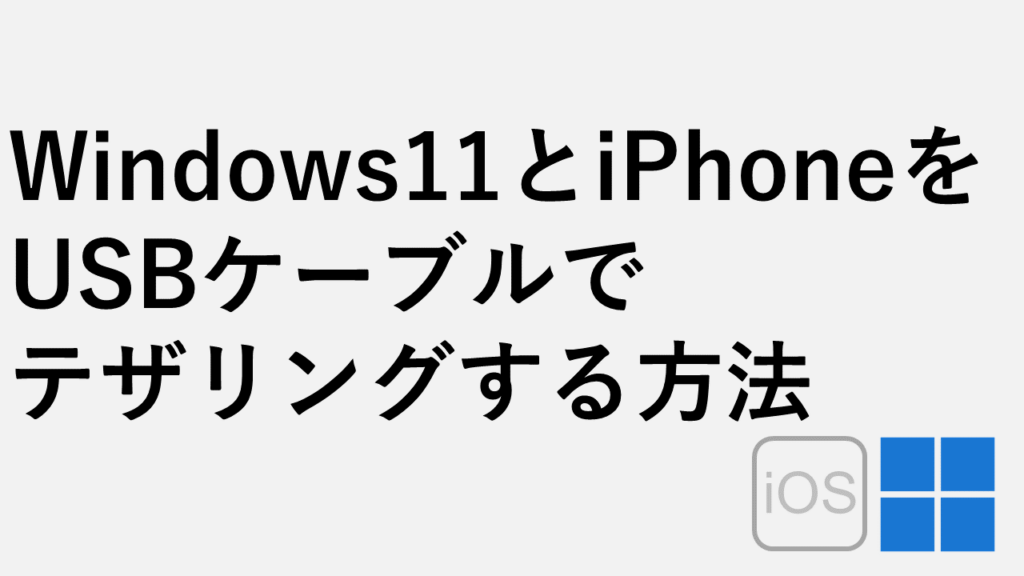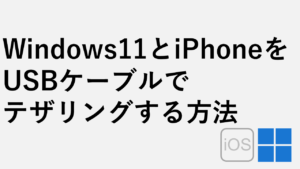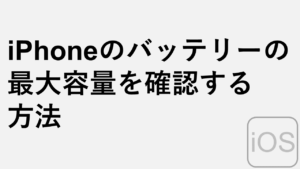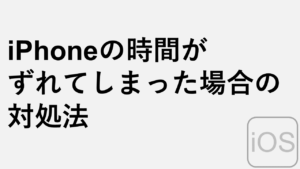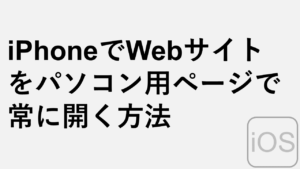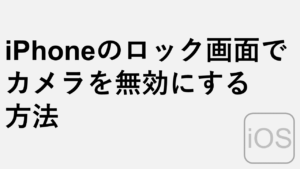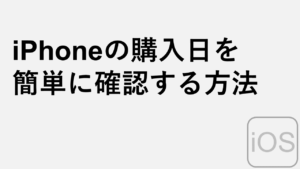こんな人にオススメの記事です
- AirPodsの登録名称を変更したい人
- AirPods Proの登録名称を変更したい人
AirPods/AirPods Proは、初期設定では◯◯◯のAirPods(AirPods)と表示されます。
この◯◯◯には、AppleIDの名前が表示されることから、初期設定の状態では他の人から名前を見られてしまう可能性もあります。
「名前はちょっと見られたくないな」と思う人も多いと思うので、この記事では、AirPods/AirPods Proの名前をiPhoneから変更する方法を詳しく解説していきます。
AirPods/AirPods Proの名前を変更する方法 - iPhone
iPhoneからAirPods/AirPods Proの名前を変更するには以下の手順で行います。
- ホーム画面にある[設定]をタップ
- 接続済みのAirPods/AirPods Proをタップ
- [名前]と書かれた項目をタップ
- AirPods/AirPods Proの新しい名前を入力し、右下の[完了]をタップ
- AirPods/AirPods Proの名前が変更されたことを確認する
ここからは、実際の画面も用いながらAirPods/AirPods Proの名前を変更する方法を詳しく解説していきます。
iPhoneのホーム画面にある歯車の[設定]をタップしてください。
![AirPods/AirPods Proの名前を変更する方法 - iPhone Step1 ホーム画面にある[設定]をタップ](https://jo-sys.net/wp-content/uploads/2023/10/スライド2-1024x576.png)
[設定]をタップすると、「設定」と大きく書かれたiPhoneの設定画面に移動します。
その中に表示されている接続済みのAirPods/AirPods Proをタップしてください。
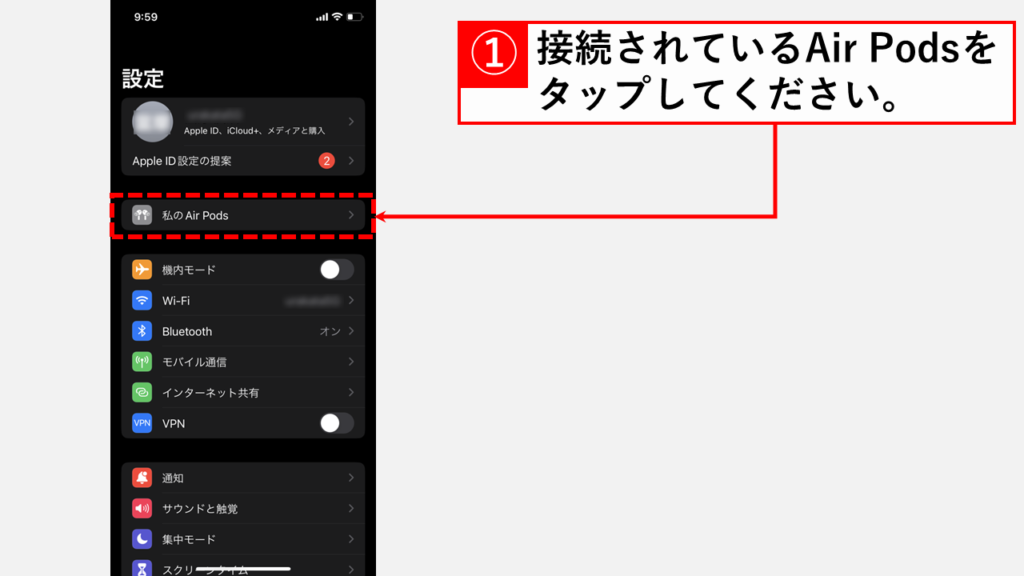
接続済みのAirPods/AirPods Proをタップすると、AirPods/AirPods Proの詳細画面に移動します。
その中にある[名前]と書かれた項目をタップしてください。
![AirPods/AirPods Proの名前を変更する方法 - iPhone Step3 [名前]と書かれた項目をタップ](https://jo-sys.net/wp-content/uploads/2023/10/スライド4-1024x576.png)
[名前]と書かれた項目をタップすると、AirPods/AirPods Proの新しい名前を入力することができます。
AirPods/AirPods Proの新しい名前を入力し、右下の[完了]をタップしてください。
[完了]をタップするとAirPods/AirPods Proの名前が変更されます。
![AirPods/AirPods Proの名前を変更する方法 - iPhone Step4 AirPods/AirPods Proの新しい名前を入力し、右下の[完了]をタップ](https://jo-sys.net/wp-content/uploads/2023/10/スライド5-1024x576.png)
[完了]をタップし、一度AirPods/AirPods ProをiPhoneに再接続してください。
ここでAirPods/AirPods Proの名前が正しく変更されたことを確認してください。
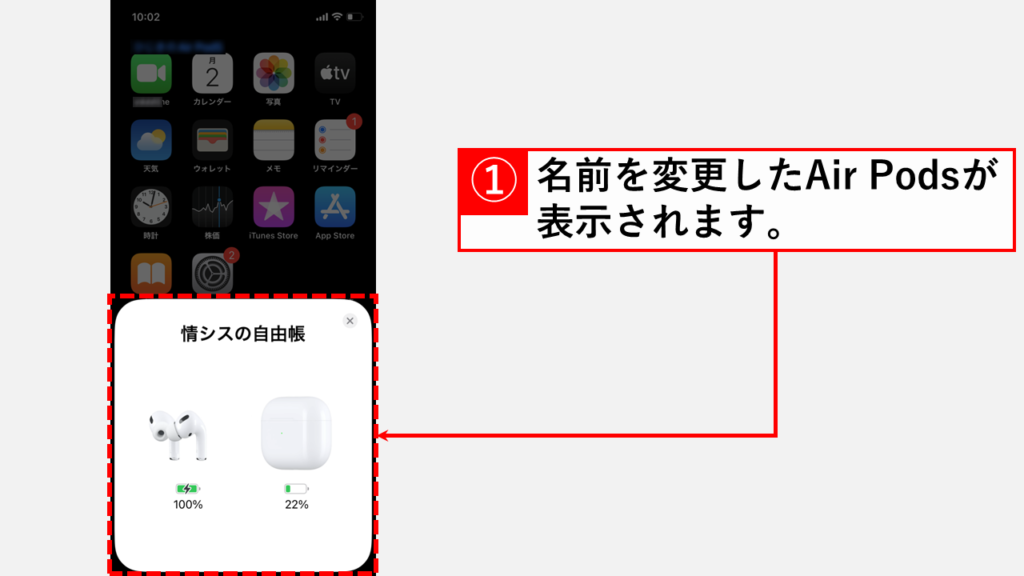
その他iPhone、iOSに関する記事
その他iPhone・iOSに関する記事はこちらです。是非ご覧ください。
-

Windows11とiPhoneをUSBケーブルでテザリングする方法
こんな人にオススメの記事です iPhoneのWi-Fiを使ったテザリングが頻繁に切断されてしまう場合 iPhoneのWi-Fiを無効にした状態でテザリングしたい人 Wi-FiやBluetoothを... -


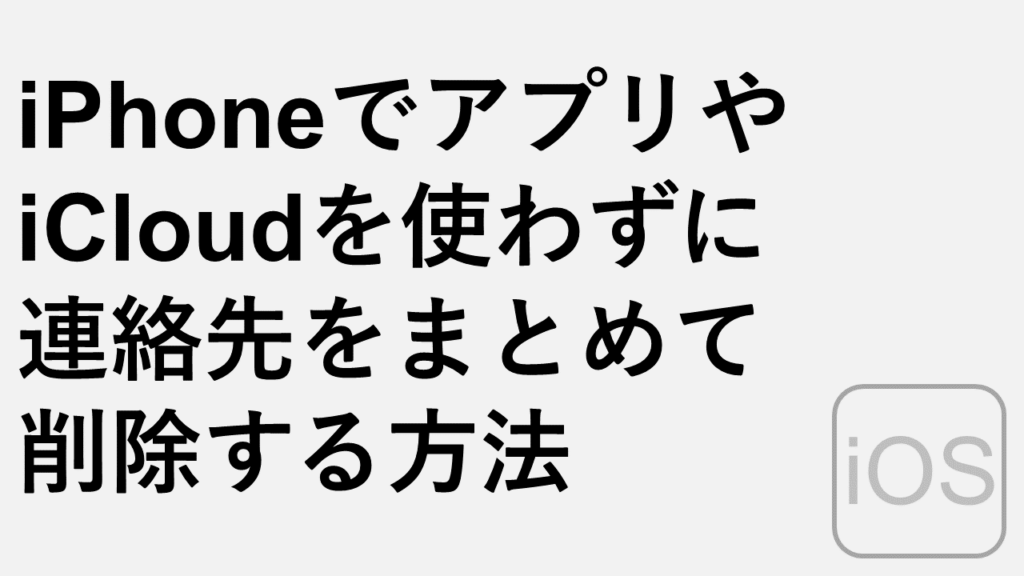
iPhoneでアプリやiCloudを使わずに連絡先をまとめて削除する方法
こんな人にオススメの記事です iPhone内の連絡先に不要な連絡先が増え、それらをまとめて削除したい人 iPhoneでアプリやiCloudを使わずに連絡先をまとめて削除する方法... -



iPhoneで撮った写真をjpegで送る方法
こんな人にオススメの記事です iPhoneで撮影した写真がパソコンで開けない人 HEICの変換方法を知りたい人 iPhoneを使ってjpegで写真を保存したい人 iPhoneで写真を撮影... -



WindowsとiPhoneで簡単にExif情報を確認・編集・削除する方法を徹底解説
こんな人にオススメの記事です 画像の中に埋め込まれている個人情報を削除したい人 画像の中にどのような個人情報が含まれているか確認したい人 Exif情報を確認・編集・... -



【iPhone】SafariでChromeのパスワードを使う方法 – 自動入力設定で簡単連携
この記事では、iPhoneのSafariでGoogle Chromeに保存されたパスワードを安全かつ便利に使う方法を解説します。 iPhoneのSafariでChromeのパスワードを自動入力できれば... -


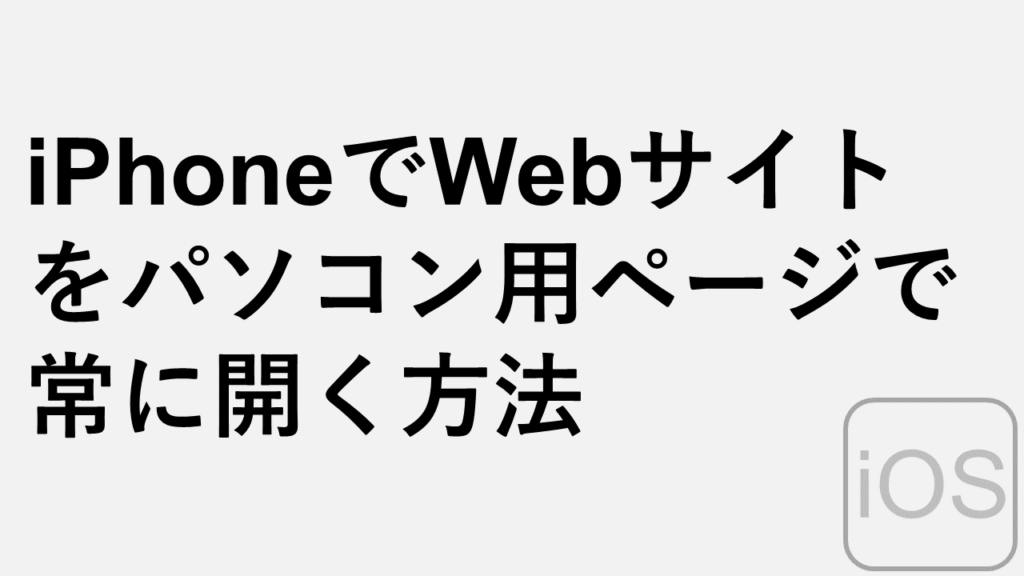
iPhoneでWebサイトをPC用ページ(デスクトップ表示)で開く方法
こんな人にオススメの記事です iPhoneでPC向けのページを見たい方 iPhoneを使っている方 iPhoneでChromeを使っている方 このページでは、iPhoneでWebサイトをスマホ用表... -



iPhoneの購入日を簡単に確認する方法を徹底解説
こんな人にオススメの記事です iPhoneを買った日が知りたい方 Apple IDがわからないけどiPhoneの購入日を確認したい人 今使っているiPhoneをいつ買ったか知りたい人 iPh... -


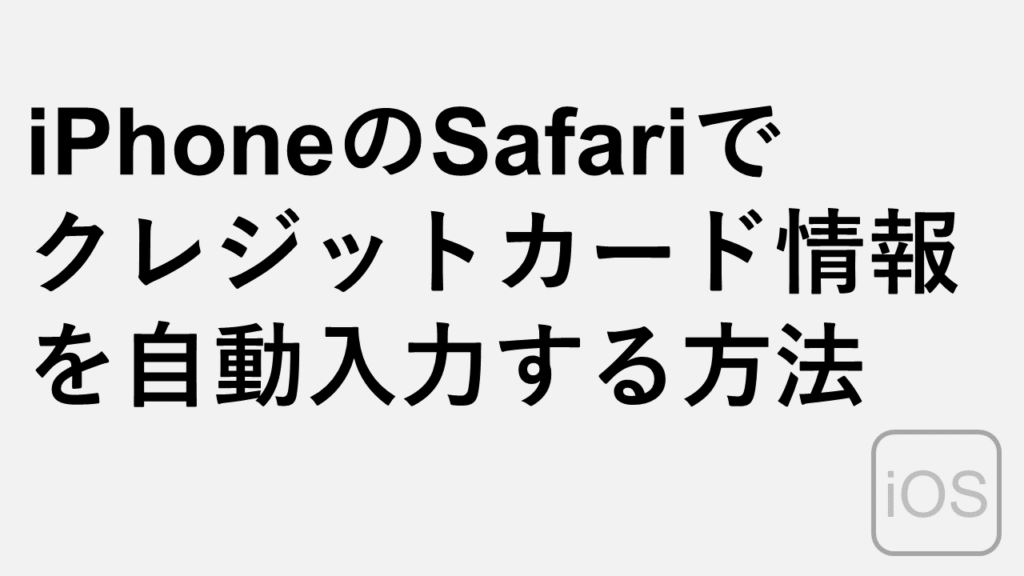
iPhoneのSafariでクレジットカード情報を自動入力する方法
こんな人にオススメの記事です Safariでクレジットカード情報の自動入力をしたい人 Safariに登録してあるクレジットカードの有効期限が切れてしまった人 Safariに登録し... -


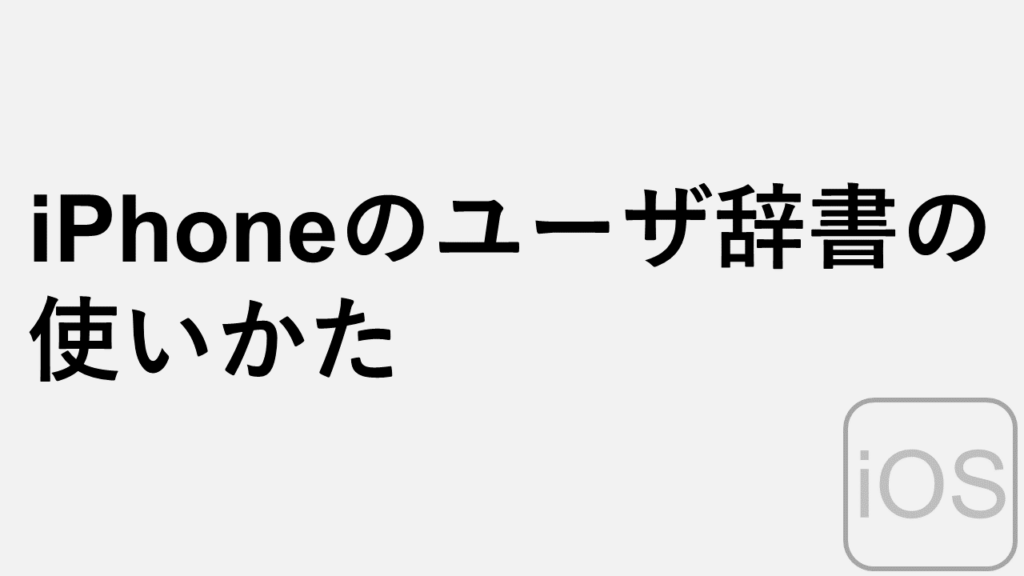
iPhoneのユーザ辞書に単語を登録する方法と、登録した単語を削除する方法
iPhoneには頻繁に使う単語(文字)を登録しておくことで変換候補にその文字が表示されるユーザ辞書という機能があります。社内の用語や業界用語など、通常の変換では出...
最後までご覧いただき、ありがとうございました。
記事の内容は独自検証に基づくものであり、MicrosoftやAdobeなど各ベンダーの公式見解ではありません。
環境によって結果が異なる場合がありますので、参考のうえご利用ください。
誤りのご指摘・追記のご要望・記事のご感想は、記事のコメント欄またはこちらのお問い合わせフォームからお寄せください。個人の方向けには、トラブルの切り分けや設定アドバイスも実施します。
※Microsoft、Windows、Adobe、Acrobat、Creative Cloud、Google Chromeほか記載の製品名・サービス名は各社の商標または登録商標です。